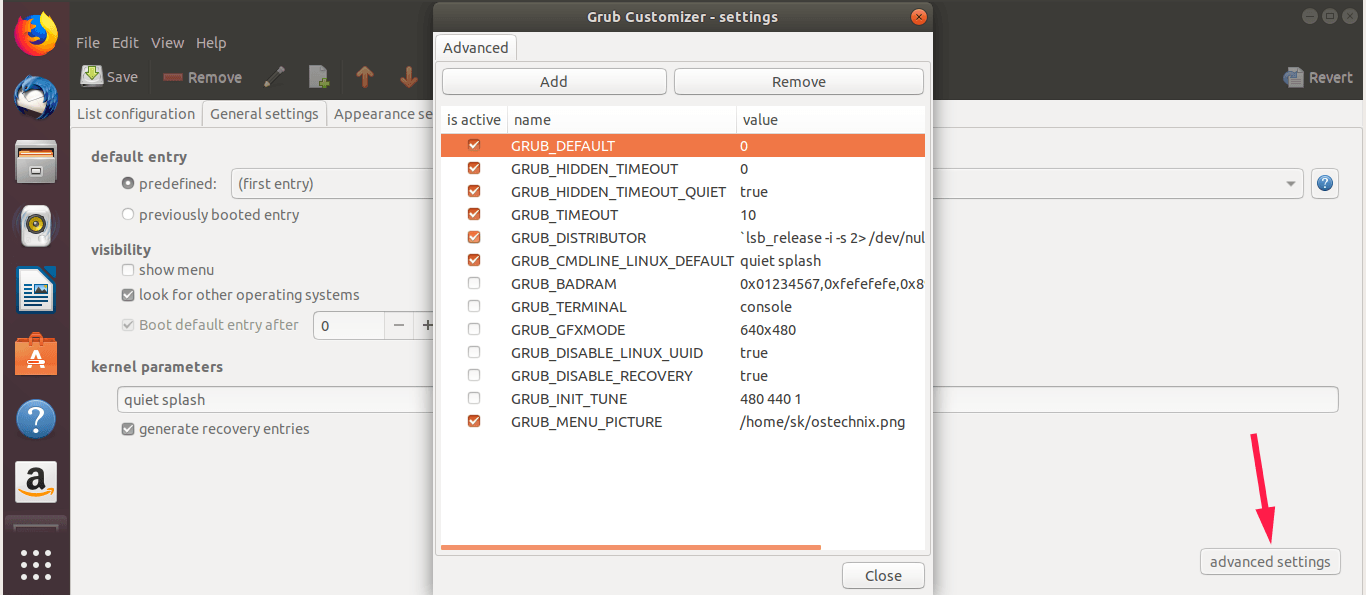- GRUB_TIMEOUT_STYLE controla a visibilidade; GRUB_TIMEOUT define por quanto tempo o menu permanece.
- Valores especiais: 0 inicia imediatamente; -1 aguarda indefinidamente sem selecionar entrada.
- Aplique as alterações regenerando com sudo update-grub e, se necessário, use o Grub Customizer.
- Para problemas de exibição, tente i915.modeset=1 e GRUB_GFXMODE=auto.
Quando você altera o valor de GRUB_TIMEOUT mas o menu de Bota não aparece, a sensação é de que você está ajustando algo que o sistema ignora. Na prática, geralmente há outra opção que controla mais do que o tempo aguardando e, portanto, o menu permanece oculto mesmo que você tenha modificado o arquivo de configuração corretamente. A chave é entender como GRUB_TIMEOUT e GRUB_TIMEOUT_STYLE interagem., e na aplicação segura de mudanças.
Neste artigo você encontrará uma explicação clara e detalhada para resolver o caso típico de “o menu GRUB não aparece ao alterar GRUB_TIMEOUT”. Revisaremos o arquivo /etc/default/grub, discutiremos variáveis legadas que ainda podem atrapalhar, abordaremos valores de tempo limite especiais e você também verá uma alternativa gráfica com o Grub Customizer, caso prefira não mexer no console. Também incluímos soluções de diagnóstico caso o problema persista em computadores com placa de vídeo Intel ou outros cenários específicos.
Por que o menu GRUB não aparece mesmo se eu alterar GRUB_TIMEOUT?
A primeira coisa é entender que GRUB_TIMEOUT não decide por si só se o menu é exibido. A visibilidade do menu é controlada principalmente por GRUB_TIMEOUT_STYLE, que pode ser configurado como hidden (oculto) ou menu (mostrar menu). Se você estiver em hidden, o tempo passa “nas sombras” e, portanto, você não vê a lista de sistemas ou núcleos. Definir GRUB_TIMEOUT=10 não fará o menu aparecer si GRUB_TIMEOUT_STYLE permanece oculto.
Nos sistemas modernos, o cenário relevante está em /etc/default/grub. Se você quiser ver o menu, certifique-se de que GRUB_TIMEOUT_STYLE=menu. Isso é especialmente útil se você precisar mudar a ordem de inicialização em configurações de inicialização dupla. Caso contrário, mesmo que você defina um tempo generoso, o usuário não verá nada na tela. Essa configuração é a mais negligenciada. quando você altera apenas GRUB_TIMEOUT e não nota nenhum efeito.
Vale lembrar o valores especiais de GRUB_TIMEOUT: se você colocar 0, o sistema inicializa imediatamente sem mostrar o menu; se você colocar -1, o carregador esperará indefinidamente para escolher uma entrada. Além disso, em muitas distribuições o valor GRUB_TIMEOUT=5 é o padrão, o que significa que se o menu for exibido, a opção padrão será selecionada após cinco segundos de inatividade. Escolhendo o valor certo Depende se você deseja interação ou inicialização automática.
Em máquinas com sistema operacional único, algumas distribuições configuram a inicialização para que o menu não seja exibido por padrão. Isso é intencional para simplificar a experiência para iniciantes, mas usuários avançados preferem ver o menu para escolher kernels mais antigos ou acessar opções avançadas. Nesses casos, colocar GRUB_TIMEOUT_STYLE=menu e um GRUB_TIMEOUT maior que zero geralmente é suficiente. Se você ainda não vê nada, revise as variáveis herdadas que discutimos abaixo.
Historicamente, algumas configurações incluíam GRUB_HIDDEN_TIMEOUT y GRUB_HIDDEN_TIMEOUT_QUIET. Essas linhas podem ocultar o menu silenciosamente e cancelar sua intenção de mostrá-lo com GRUB_TIMEOUT. Se você encontrá-los, o mais prático é comentá-los, precedendo-os com o personagem # para que não se apliquem. Dessa forma você evita conflitos com a lógica GRUB moderna; se você chegar a um ponto crítico, você também pode estar interessado em como corrigir o resgate do GRUB quando o carregador não inicia.
Por fim, não se esqueça que após qualquer alteração em /etc/default/grub você deve regenerar a configuração corrida sudo update-grub. Este comando recria o arquivo de configuração efetivo de suas preferências. Se você pular esta etapa, você não verá nenhum efeito ao reiniciar, mesmo que tenha editado tudo corretamente; também é bom saber exemplos práticos de efibootmgr se você trabalha com entradas UEFI.
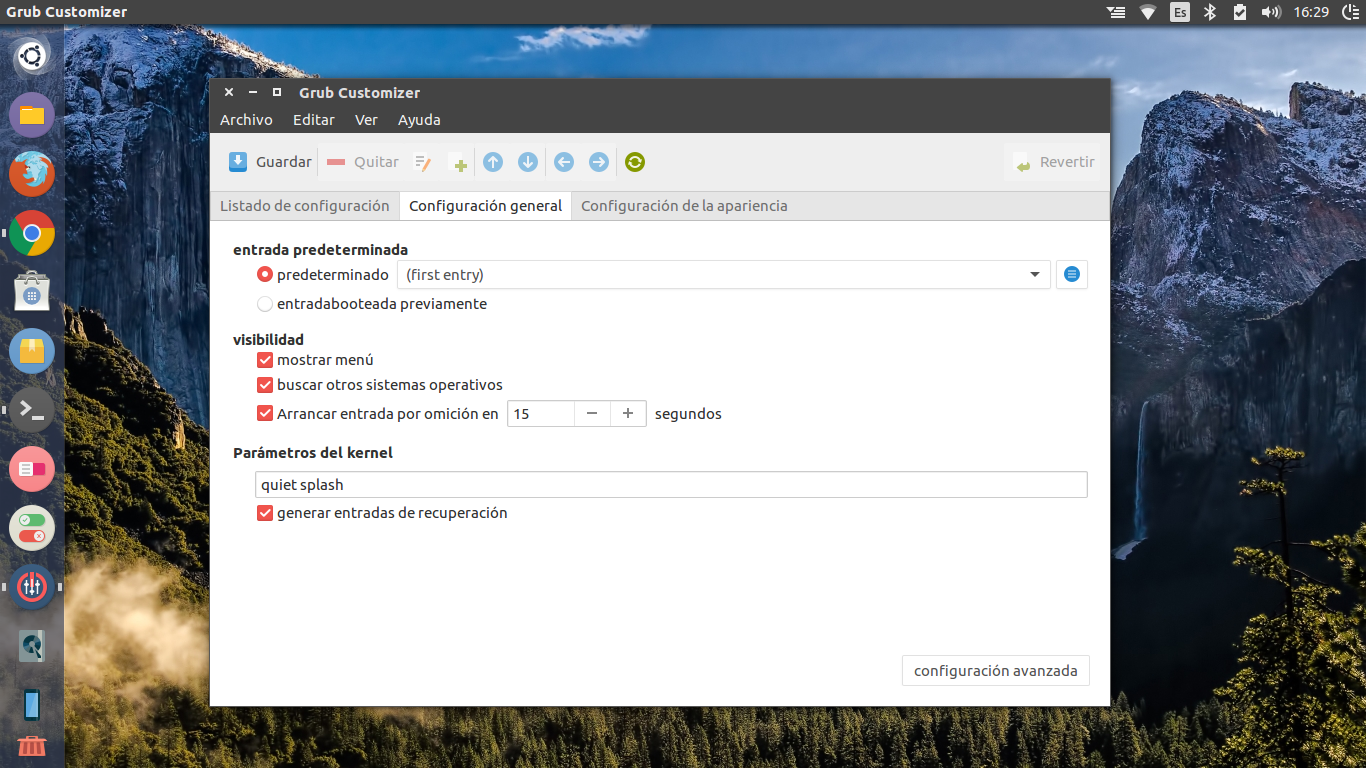
Verificações rápidas do arquivo /etc/default/grub
Abra o arquivo de configuração com seu editor favorito e privilégios de administrador. Em sistemas GNOME, você pode usar editor de texto gnome o gedit, e, claro, você também pode optar por nano ou vim. Alguns exemplos práticos seriam: sudo gnome-text-editor /etc/default/grub o sudo gedit / etc / default / grub, dependendo do que você instalou.
sudo gnome-text-editor /etc/default/grub
# o bien
sudo gedit /etc/default/grubUma vez aberto, procure a linha GRUB_TIMEOUT_STYLE. Se for como hidden, altere para cardápio. Em seguida, verifique o tempo e o valor especial que você definiu. Um exemplo de um bloco funcional pode ser o seguinte:
GRUB_TIMEOUT_STYLE=menu
GRUB_TIMEOUT=10
GRUB_DEFAULT=0
#GRUB_HIDDEN_TIMEOUT=0
GRUB_HIDDEN_TIMEOUT_QUIET=true
GRUB_CMDLINE_LINUX_DEFAULT='quiet splash'
GRUB_CMDLINE_LINUX=''Observe que as linhas GRUB_HIDDEN_TIMEOUT y GRUB_HIDDEN_TIMEOUT_QUIET pode forçar um comportamento silencioso. Se você quiser ter certeza de ver o menu, deixe o primeiro comentado como no exemplo. Além disso, se desejar, altere GRUB_TIMEOUT a -1 permitirá que o menu permaneça em espera por tempo indeterminado. Útil para equipamentos de laboratório ou para diagnosticar startups complexas.
Salve as alterações e execute a reconstrução do GRUB. Sem esta etapa, como mencionamos, o sistema continuará usando a configuração anterior e sua edição parecerá inútil. O comando chave é:
sudo update-grubAo terminar, reinicie para validar. Em muitos computadores, você pode forçar o menu a aparecer durante a inicialização mantendo a tecla pressionada. Shift em sistemas com BIOS herdado ou a chave Esc em computadores com UEFI, o que é muito prático para testes. Se depois disso não aparecer, continue com a seção de solução de problemas; e se você estiver trabalhando com firmware UEFI, você pode verificar como usar o shell UEFI para diagnósticos avançados.
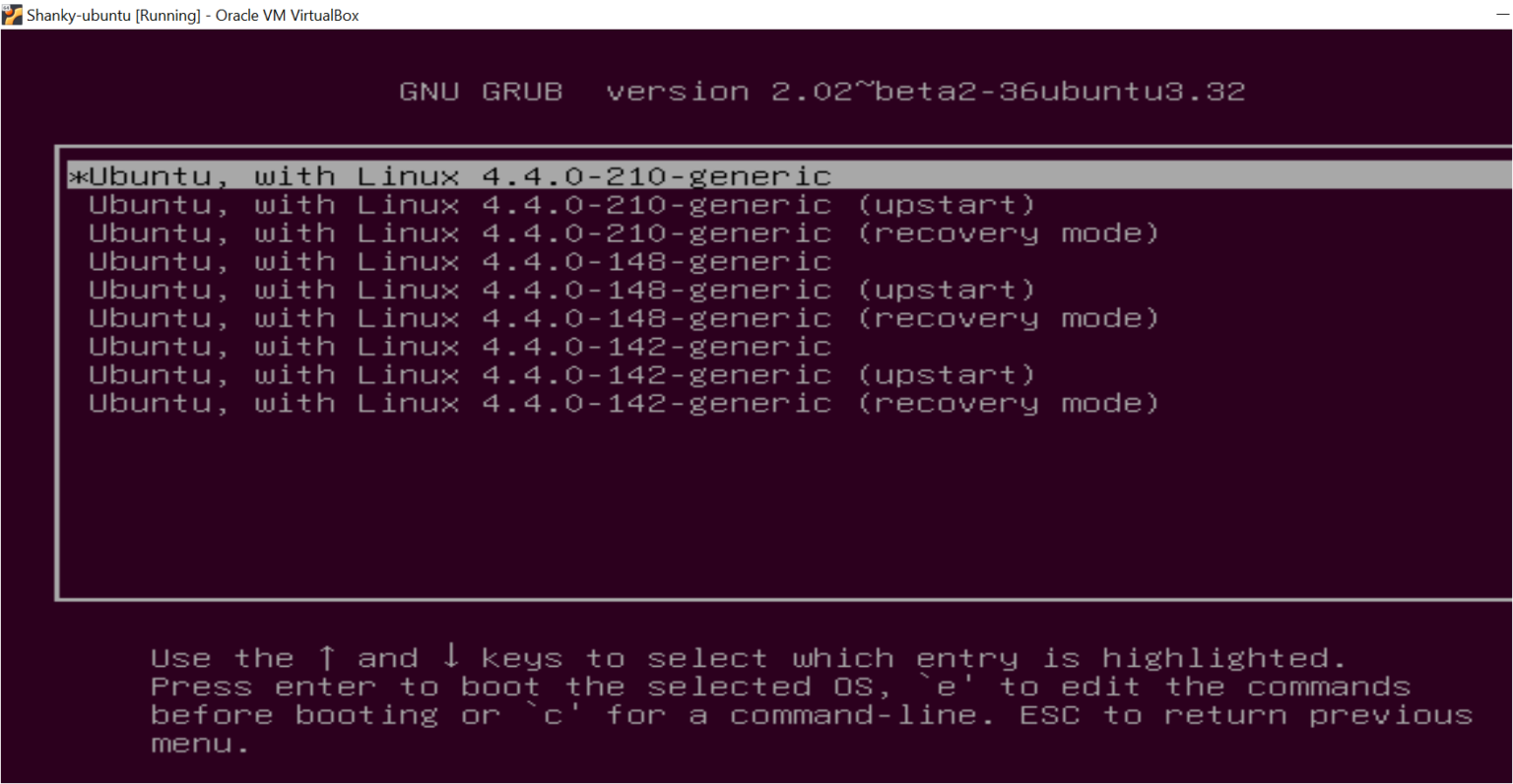
GRUB2 vs GRUB Legacy: Onde alterar o tempo limite
A grande maioria das distribuições atuais usa GRUB2, mas ainda existem sistemas antigos com GRUB Legacy. Saber qual versão você tem é muito simples: vá para /boot/grub e veja se aparece grub.cfg (GRUB2) ou, em vez disso, menu.lst (Legado). Este detalhe determina o arquivo e as chaves de configuração que você precisa modificar.
No GRUB2, como vimos, as preferências residem em /etc/default/grub, e o fluxo correto é editar, salvar e então executar sudo update-grub para que o arquivo seja regenerado grub.cfg. Este processo é o recomendado pela documentação do GRUB e pela maioria das distribuições baseadas em Debian e Ubuntu.
Se, no entanto, seu sistema usa GRUB Legacy, o tempo limite está no arquivo menu.lst. Você só teria que editá-lo como administrador com um gráfico ou terminal e ajustar a diretiva timeout. Um exemplo de uma linha típica seria:
timeout 10Salve e reinicie para aplicar a alteração. Embora esse cenário esteja se tornando menos comum, é útil reconhecê-lo para evitar confusões. se você não tem certeza, verifique a presença dos arquivos mencionados e aja de acordo para evitar editar locais errados; em alguns casos pode ser necessário restaurar o bootloader original do Windows se a instalação anterior instalou outro gerenciador.
Ative e ajuste o menu com o Grub Customizer (interface gráfica)
Se preferir evitar o console, você tem à sua disposição Grub Customizer, uma ferramenta gráfica que facilita o gerenciamento do menu de inicialização no GRUB2 e no Burg. Com ela, você pode mostrar ou ocultar o menu, alterar a ordem das entradas, modificar a opção padrão, ajustar o tempo de espera e até mesmo personalizar cores e imagens de fundo. É muito prático quando você procura conforto e controle visual.
No Ubuntu e derivados (como Linux Mint), você pode instalá-lo a partir de seu PPA oficial. O comandos para executar são simples e você pode inseri-los um após o outro em um terminal. Não deixe de conferir os pacotes que são instalados e confirmados quando o sistema os solicita.
sudo add-apt-repository ppa:danielrichter2007/grub-customizer
sudo apt update
sudo apt install grub-customizerApós a instalação, abra-o no menu de aplicativos. Você encontrará três abas principais: Configurações da lista, Configuração geral y Configurações de aparênciaNa aba Geral, você pode selecionar a visibilidade do menu e ajustar o tempo de espera. Não se esqueça de clicar em Salvar para aplicar as alterações e recarregar a configuração quando a ferramenta sugerir.
Na aba de lista, você pode renomear, excluir ou reordenar entradas com um clique com o botão direito e alterar a fonte, as cores ou o plano de fundo. Há também uma seção para configuração avançada que expõe valores como GRUB_DEFAULT, GRUB_TIMEOUT o GRUB_MENU_PICTURE. Manuseie com cuidado se você não estiver familiarizado com cada parâmetro.
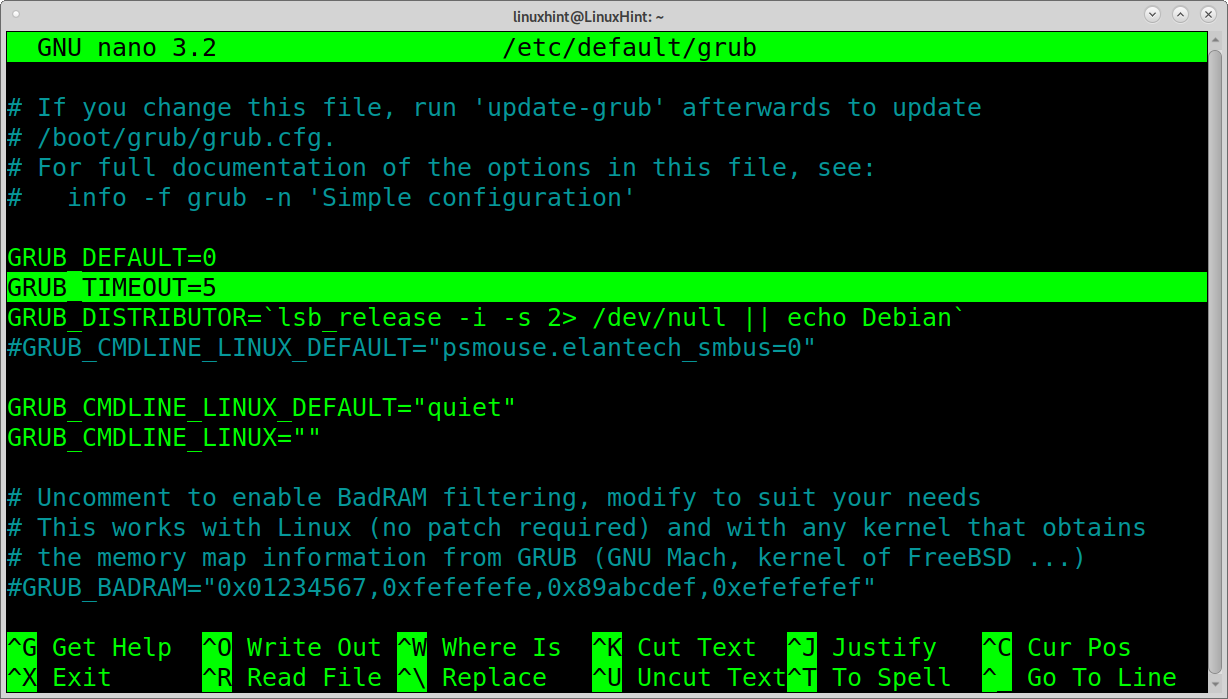
Problemas comuns e soluções eficazes
Se você ajustou GRUB_TIMEOUT_STYLE y GRUB_TIMEOUT e mesmo assim o menu não aparece, pense em causas relacionadas a modo gráfico ou de vídeo. Em alguns computadores com Intel HD Graphics, adicione o parâmetro do kernel i915.modeset=1 ajudou a resolver problemas de exibição durante a inicialização. A ideia é estabilizar o modo gráfico que usa o GRUB e o kernel na inicialização inicial.
Para testar, edite /etc/default/grub e adicione esse parâmetro em GRUB_CMDLINE_LINUX_DEFAULT junto com outros que você já tem (por exemplo, quiet splash). Além disso, é aconselhável retornar GRUB_GFXMODE a auto se você o tivesse forçado a uma resolução específica. Um exemplo como ficaria:
GRUB_CMDLINE_LINUX_DEFAULT='i915.modeset=1 quiet splash'
GRUB_GFXMODE=autoSalvar, correr sudo update-grub e reinicie para verificar se o menu agora é exibido corretamente. Se você não notar melhora, remove o parâmetro i915.modeset para deixá-lo como estava e regenerar o GRUB novamente. Em sistemas baseados em Manjaro, alguns usuários preferem reinstalar os drivers da placa com o utilitário mhwd Depois de ajustar o GRUB, usando um comando como sudo mhwd -a pci livre 0300. Esta etapa é específica desse ecossistema e não se aplica a todas as distribuições. Vale também a pena rever os problemas decorrentes Inicialização segura e UEFI o que pode impedir que carregadores não assinados sejam executados corretamente.
Outra fonte típica de confusão é esquecer que, com GRUB_TIMEOUT=0, mesmo com o estilo em menu, a inicialização será imediata e você não verá nada. Aumente esse valor 5, 10 ou 15 segundos (dependendo da sua preferência) para ter espaço de manobra. E se você estiver diagnosticando um problema específico, GRUB_TIMEOUT=-1 Pode ser conveniente para você porque força espera indefinida até você escolher.
Se você tiver vários kernels instalados, lembre-se de que na seção “Opções avançadas” do menu GRUB, você pode escolher um kernel mais antigo se o último estiver apresentando problemas com um driver ou módulo. Muitas distribuições mantêm vários kernels Exatamente para esses casos. Por exemplo, se algo der errado com um kernel mais recente, você pode inicializar com o anterior até aplicar uma correção ou reinstalar um driver. É uma ótima tábua de salvação quando uma mudança recente quebra alguma coisa.
Por fim, evite tocar em equipamentos de produção quentes: o ideal é testar alterações em uma máquina virtual ou em um ambiente controlado, verifique se você obtém o comportamento desejado e depois leve-o de volta para sua equipe principal. Um pequeno erro de sintaxe no arquivo pode complicar a inicialização se você não detectá-lo a tempo.
Valores GRUB_TIMEOUT e seu efeito real
Para recapitular precisamente: GRUB_TIMEOUT = 0 causa inicialização instantânea sem exibir o menu; GRUB_TIMEOUT=-1 mantém o menu na tela indefinidamente; e qualquer número inteiro positivo Define o número de segundos que o menu permanece visível antes de selecionar a opção padrão. O valor padrão geralmente é 5 em muitas distribuições.
A outra peça do quebra-cabeça é GRUB_TIMEOUT_STYLE. com menu, o menu é exibido e o tempo é contado regressivamente na tela; com hidden, o tempo corre escondido. Se você quiser sempre ver o menu, defina menu. Se você preferir escondê-lo mas dê uma janela para pressionar uma tecla, você pode brincar com hidden e um tempo maior que zero, embora a maneira mais direta de depurar seja usar menu e tempo positivo.
Lembre-se também de alguns resquícios de configurações antigas com GRUB_HIDDEN_TIMEOUT pode interferir. Comente-os com # É uma prática segura evitar que eles sejam acionados caso sua distribuição ainda os leia de alguma forma. Em geral, a configuração moderna se concentra em / Etc / default / grub e na regeneração com update-grub.
Exibir o menu sob demanda durante a inicialização
Mesmo com o menu oculto, muitas placas e firmwares permitem forçar sua aparição com uma tecla. Em sistemas BIOS tradicionais, mantenha pressionada a tecla Shift logo após a tela do BIOS; em computadores UEFI, geralmente funciona Esc. Esse truque é muito útil quando você não deseja alterar as configurações permanentemente, mas precisa acessar opções avançadas ocasionalmente.
Se não funcionar na primeira vez, tente reiniciar e pressionar a tecla um pouco mais cedo. O momento exato em que deve ser mantido pode variar de uma equipe para outra. Tenha-o claramente configurado GRUB_TIMEOUT_STYLE=menu Ainda é a solução mais limpa, mas esse atalho pode tirar você de uma situação difícil. Não descarte isso se você precisar urgentemente entrar em um kernel mais antigo ou no modo de recuperação.
Referência e documentação adicional
Para se aprofundar na configuração, nas variáveis disponíveis e sua sintaxe, você pode consultar o manual do GRUB Texinfo na seção (grub) Topo > Configuração > Configuração simples. É a fonte oficial e ajudará você a entender por que certas combinações funcionam da maneira que funcionam, além de abordar opções menos comuns que normalmente não abordamos diariamente.
E lembre-se: se depois da edição /etc/default/grub as alterações não são refletidas, por favor reconfirme que você executou sudo update-grub sem erros e reiniciado. Se o problema persistir, verifique parâmetros de vídeo, entradas personalizadas e a presença de arquivos indicando se você está usando GRUB2 ou Legacy em /boot/grub. Uma verificação metódica geralmente resolve 99% dos casos.
Você já sabe como forçar a visibilidade do menu, ajustar o tempo de espera conforme sua preferência e o que fazer quando nada parece funcionar. Da configuração de GRUB_TIMEOUT_STYLE e valores especiais Desde o uso do Grub Customizer até o ajuste fino dos parâmetros de vídeo, você tem uma gama completa de soluções ao seu alcance para que o menu do GRUB volte ao normal quando quiser.
Escritor apaixonado pelo mundo dos bytes e da tecnologia em geral. Adoro compartilhar meu conhecimento por meio da escrita, e é isso que farei neste blog, mostrar a vocês tudo o que há de mais interessante sobre gadgets, software, hardware, tendências tecnológicas e muito mais. Meu objetivo é ajudá-lo a navegar no mundo digital de uma forma simples e divertida.